Sommaire
![]() A propos de l'auteur
A propos de l'auteur
![]() Avis et récompenses
Avis et récompenses
Cet article explique pourquoi le dossier Mac Document se vide soudainement et présente trois solutions pour récupérer immédiatement le dossier Mac document. Si cela vous est arrivé, continuez à lire et suivez les instructions pour récupérer facilement vos fichiers perdus dans le dossier Document Mac vidé.
| Solutions réalisables | Guide étape par étape |
|---|---|
| Pourquoi le dossier Mac Documents est-il vide ? | 1. Fichiers supprimés; 2. Synchronisation iCloud activée ; 3. Finder...Étapes complètes |
| Récupérer les fichiers du dossier Mac documents |
Methode 1. Utiliser le logiciel de récupération de données sur Mac, analyse et restauration de tous les fichiers...Étapes complètes Methode 2. Désactiver la synchronisation iCloud et récupérer les fichiers manquants...Étapes complètes Methode 3. Modifier les paramètres du Finder pour retrouver les fichiers de documents disparus...Étapes complètes Methode 4. Récupérer à partir de la sauvegarde Time Machine...Étapes complètes |
Raisons pour lesquelles le dossier Mac Documents se vide soudainement
"J'enregistre souvent des fichiers dans mon dossier Documents sur le bureau de mon Mac. Cependant, une chose étrange se produit. Le dossier Documents du Mac s'affiche soudainement vide, mais ce n'est pas le cas. J'y ai sauvegardé une vingtaine de grands dossiers.
Le plus étrange est que je ne les ai pas glissés dans la Corbeille ou que je n'ai pas vidée la corbeille, ce qui est peu probable. Pourquoi mes documents ont-ils disparu soudainement sur Mac ? Comment puis-je récupérer des fichiers perdus ?"
Lorsque ce problème vous arrivera et que vos fichiers disparaîtront soudainement du dossier Documents de votre ordinateur Mac, que ferez-vous ? Voici les principales raisons qui expliqueront pourquoi vos documents et dossiers disparaissent du dossier Document de votre Mac:
#1. Les fichiers dans le dossier Document sont supprimés
L'autre raison principale est que vous avez négligemment ou involontairement vidé le dossier Document ou supprimé tous les fichiers du dossier.
#2. iCloud est activé pour synchroniser les fichiers depuis Mac
Une nouvelle fonctionnalité de macOS vous permet de synchroniser les fichiers de votre bureau et de votre dossier Documents vers iCloud afin de vous permettre d'accéder à ces fichiers sur tous vos appareils.
Cependant, si vous désactivez cette fonction pendant la synchronisation des fichiers, elle les supprimera de votre ordinateur. Détendez-vous, ces fichiers existent toujours. Ils ont simplement été supprimés du bureau et du dossier Documents et laissés dans le lecteur iCloud.
#3. Le Finder Mac cache les fichiers dans le dossier Documents sur Mac
En modifiant les paramètres de préférence, le Mac Finder peut masquer vos fichiers pour les rendre visibles dans le dossier Documents.
Les moyens de restaurer le dossier de documents vidé sont variés en raison des différentes causes. Et vous pouvez suivre la bonne méthode ci-dessous pour ramener vos fichiers perdus ou manquants sur Mac en quelques clics seulement.
Récupérez les fichiers qui ont soudainement disparu dans le dossier Mac Documents
Alors, comment récupérer des fichiers qui ont soudainement disparu ou qui sont manquants dans le dossier Document Mac ? Essayez les trois méthodes suivantes pour récupérer vos fichiers le plus rapidement possible. Plus les méthodes sont présentées, plus il sera efficace de retrouver vos fichiers disparus sur Mac.
Méthode 1. Analyser le dossier Mac Documents vide et récupérer les fichiers perdus
La façon la plus simple et la plus efficace d'essayer de récupérer des fichiers manquants dans le dossier Document Mac qui se vide soudainement est d'exécuter un logiciel de récupération de fichiers Mac fiable pour obtenir de l'aide.
EaseUS Data Recovery Wizard for Mac est expérimenté dans le traitement des problèmes de données compliqués comme la récupération de données du disque dur Mac, la récupération de différents types de dossiers et de fichiers à partir de différents emplacements. Puisque votre dossier Documents est manquant, cet outil de récupération de données Mac est votre meilleur choix.
Si les fichiers que vous avez perdus sont inférieurs à 2 Go, vous pouvez essayer EaseUS logiciel de récupération de données sur Mac gratuit pour analyser facilement les fichiers existants et les fichiers perdus sur Mac. Suivez les étapes ci-dessous pour récupérer le dossier Mac Documents.
Étape 1. Sélectionnez l'emplacement du disque (il peut s'agir d'un HDD/SSD interne ou d'un périphérique de stockage amovible) où vous avez perdu des données et des fichiers. Cliquez sur le bouton "Analyser".

Étape 2. EaseUS Data Recovery Wizard pour Mac va immédiatement analyser le volume de disque sélectionné et afficher les résultats de l'analyse dans le volet de gauche.

Étape 3. Dans les résultats de l'analyse, sélectionnez le(s) fichier(s) et cliquez sur le bouton "Récupérer maintenant" pour les récupérer.

Lorsque le processus sera terminé, vous pourrez à nouveau consulter et utiliser les fichiers Mac sur votre ordinateur. Si vous êtes un utilisateur de Windows, vous pouvez vous référer à Mon dossier de documents est manquant de Windows 10.
Méthode 2. Désactivez iCloud pour récupérer les fichiers du dossier de documents
Si votre dossier Documents Mac se vide à cause de la synchronisation iCloud, la désactivation du lecteur iCloud aidera à récupérer le dossier Documents manquant. Voici comment désactiver le lecteur iCloud et récupérer vos fichiers sur le bureau et dans le dossier Documents:
Étape 1: Ouvrez les "Préférences Système" et cliquez sur "iCloud".
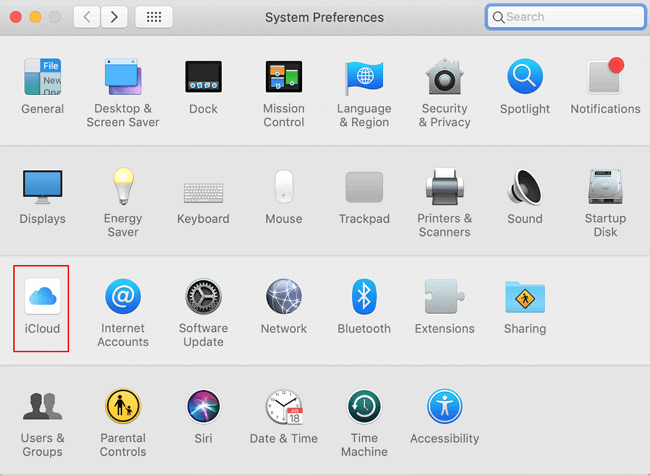
Étape 2: à droite de "iCloud Drive", cliquez sur "Options".
Étape 3: Décochez la case située à côté de "Bureau et dossiers de documents".

Étape 4: Une fenêtre contextuelle vous avertit que ces fichiers ne seront stockés dans le lecteur iCloud que si vous désactivez la synchronisation du bureau et des documents. Allez-y et cliquez sur "Désactiver".
Ensuite, ouvrez le dossier iCloud Drive sur votre Mac et vous verrez deux dossiers appelés "Bureau" et "Documents". C'est là que vos fichiers ont disparu. Glissez et déposez les fichiers sur votre bureau tout en maintenant la touche Commande enfoncée, ou copiez et collez-les, puis supprimez ceux qui sont encore stockés sur le lecteur iCloud.
Méthode 3. Récupérer le dossier Mac Documents à l'aide du Finder
Comme nous vous l'avons expliqué, vos fichiers peuvent être invisibles en raison de paramètres incorrects du Finder. Par conséquent, vous pouvez également trouver les fichiers manquants dans le dossier Documents Mac soudainement vidé en modifiant les paramètres du Finder.
Essayez cette méthode manuelle pour trouver vos documents:
Étape 1: Dans le menu "Aller" du Finder, maintenez la touche option et choisissez Bibliothèque.
Étape 2: Allez ensuite dans les Préférences et mettez ces deux fichiers à la poubelle:
- com.apple.finder.plist
- com.apple.sidebarlists.plist

Étape 3: Ensuite, redémarrez votre Mac.
Méthode 4. Récupérer le dossier Mac Documents à partir de la sauvegarde Time Machine
Si vous avez créé une sauvegarde de tous les fichiers essentiels sur Mac en utilisant Time Machine, félicitations. Vous pouvez immédiatement apporter les fichiers manquants ou disparus en utilisant Time Machine.
Suivez les étapes ci-dessous pour ramener vos fichiers de documents manquants à partir de la sauvegarde Time Machine:
Étape 1: Ouvrez le Finder, allez dans Préférences Système et cliquez sur Time Machine.
Étape 2: Sélectionnez "Afficher Time Machine dans la barre de menu".
Étape 3: Cliquez et ouvrez votre Time Machine et sélectionnez le dossier "Documents" que vous souhaitez restaurer.
Étape 4: Cliquez sur "Restaurer", sélectionnez le jour et l'heure exacts, et cliquez sur "Restaurer" pour tout ramener.
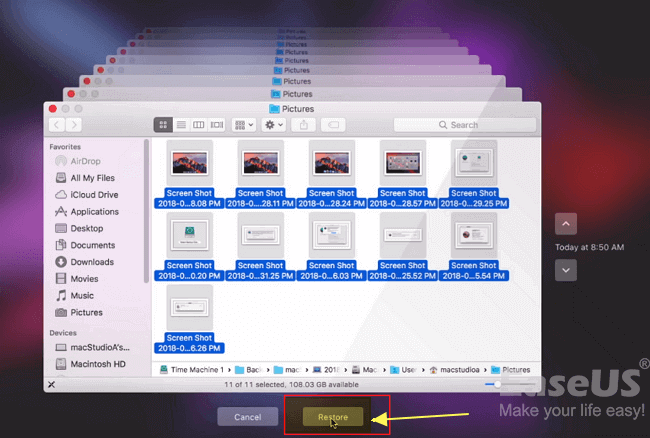
Conclusion
Cet article explique pourquoi le dossier Documents de Mac se vide soudainement et vous présente quatre méthodes pratiques pour restaurer les fichiers manquants sur Mac.
Pour le moyen le plus efficace de restaurer les fichiers du dossier Documents manquants ou disparus sur votre Mac, EaseUS Data Recovery Wizard for Mac est en tête de liste. En outre, nous vous recommandons de sauvegarder régulièrement les documents de votre Mac. Time Machine, la méthode de sauvegarde manuelle et le logiciel de sauvegarde Mac peuvent tous vous aider à protéger vos précieux fichiers.
Cette page vous a-t-elle aidé ?
Mise à jour par Lionel
Lionel est passionné de technologie informatique, il fait partie de l'équipe EaseUS depuis 8 ans, spécialisé dans le domaine de la récupération de données, de la gestion de partition, de la sauvegarde de données.
-
EaseUS Data Recovery Wizard est un puissant logiciel de récupération de système, conçu pour vous permettre de récupérer les fichiers que vous avez supprimés accidentellement, potentiellement perdus à cause de logiciels malveillants ou d'une partition entière du disque dur.
En savoir plus -
EaseUS Data Recovery Wizard est le meilleur que nous ayons vu. Il est loin d'être parfait, en partie parce que la technologie avancée des disques d'aujourd'hui rend la récupération des données plus difficile qu'elle ne l'était avec la technologie plus simple du passé.
En savoir plus -
EaseUS Data Recovery Wizard Pro a la réputation d'être l'un des meilleurs logiciels de récupération de données sur le marché. Il est livré avec une sélection de fonctionnalités avancées, notamment la récupération de partitions, la restauration de lecteurs formatés et la réparation de fichiers corrompus.
En savoir plus
Articles liés
-
Time Machine bloqué sur préparation de la sauvegarde
![author icon]() Lionel 16 Dec, 2024
Lionel 16 Dec, 2024 -
La réinstallation de macOS en mode de récupération efface-t-elle tout sur Mac
![author icon]() Lionel 16 Dec, 2024
Lionel 16 Dec, 2024 -
Comment formater une clé USB sur Mac ? Votre guide sécurisé et étape par étape est ici
![author icon]() Nathalie 27 Sep, 2024
Nathalie 27 Sep, 2024 -
Comment utiliser le disque de démarrage d'installateur macOS sur votre Mac
![author icon]() Soleil 27 Sep, 2024
Soleil 27 Sep, 2024
